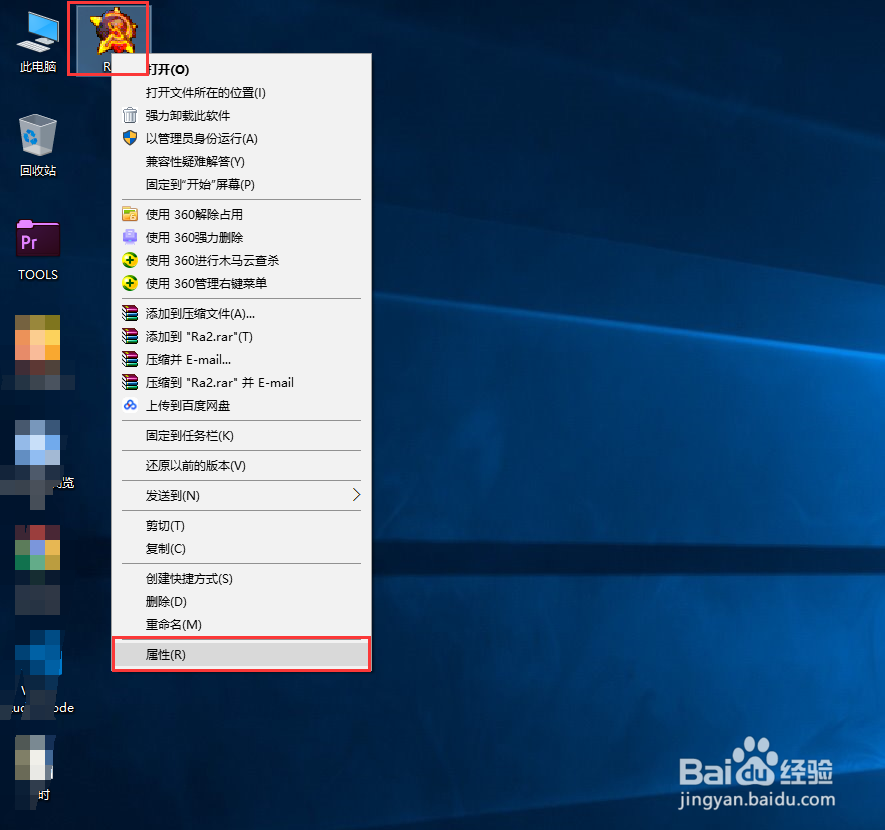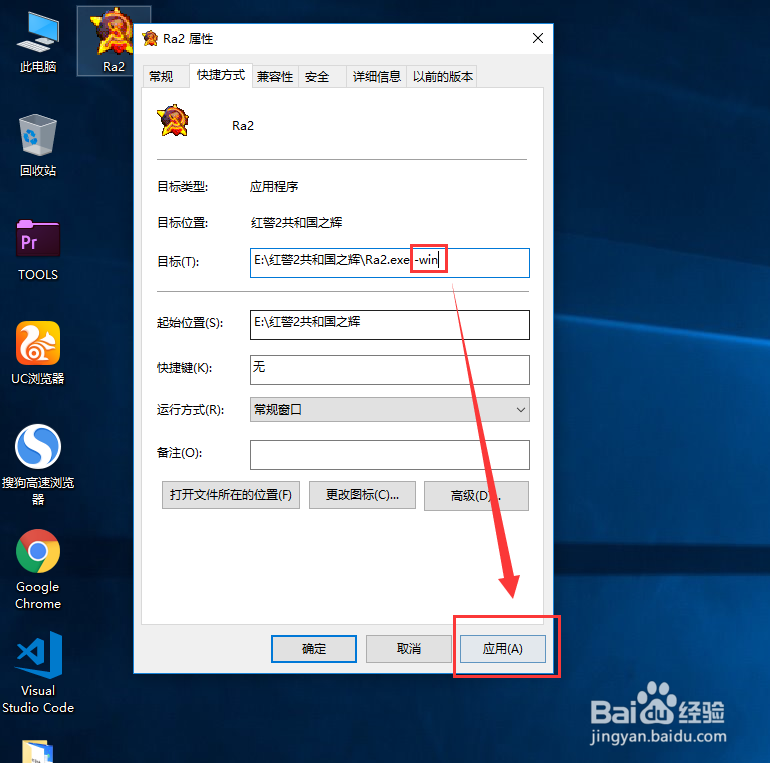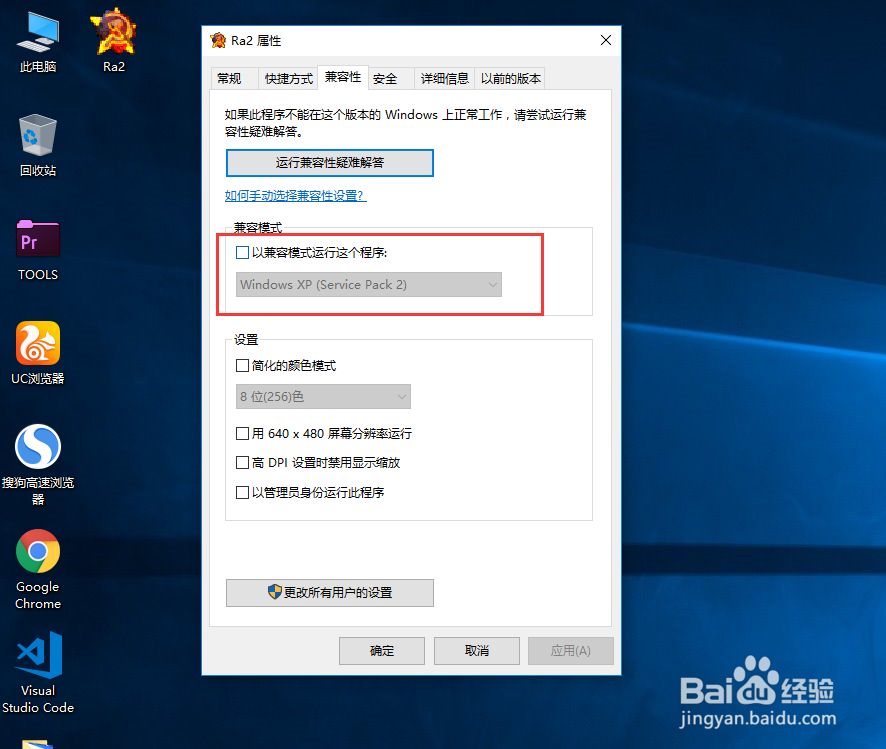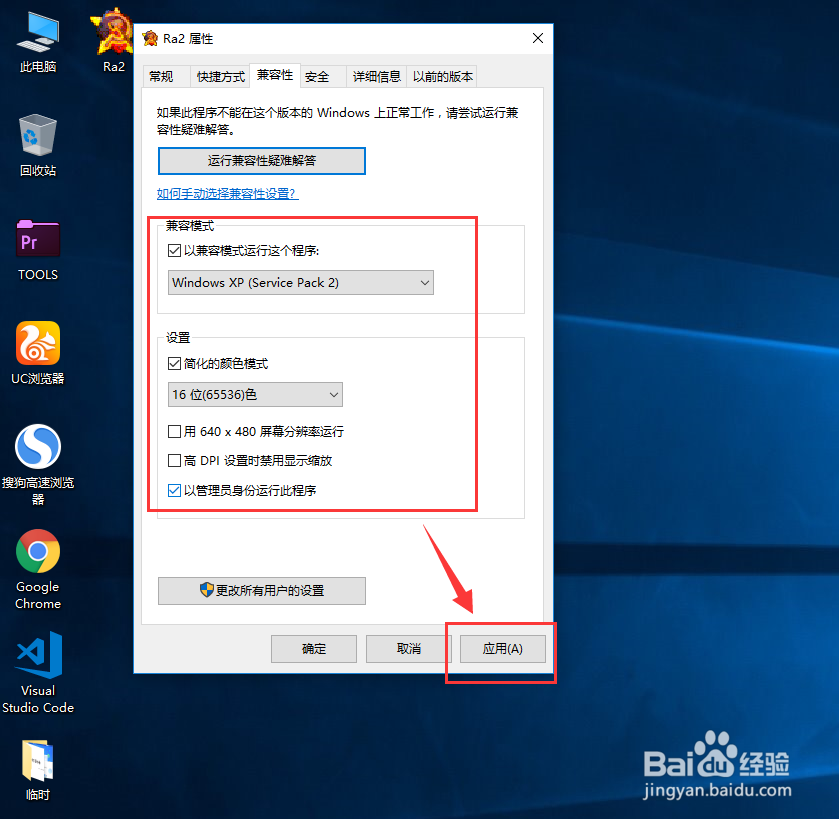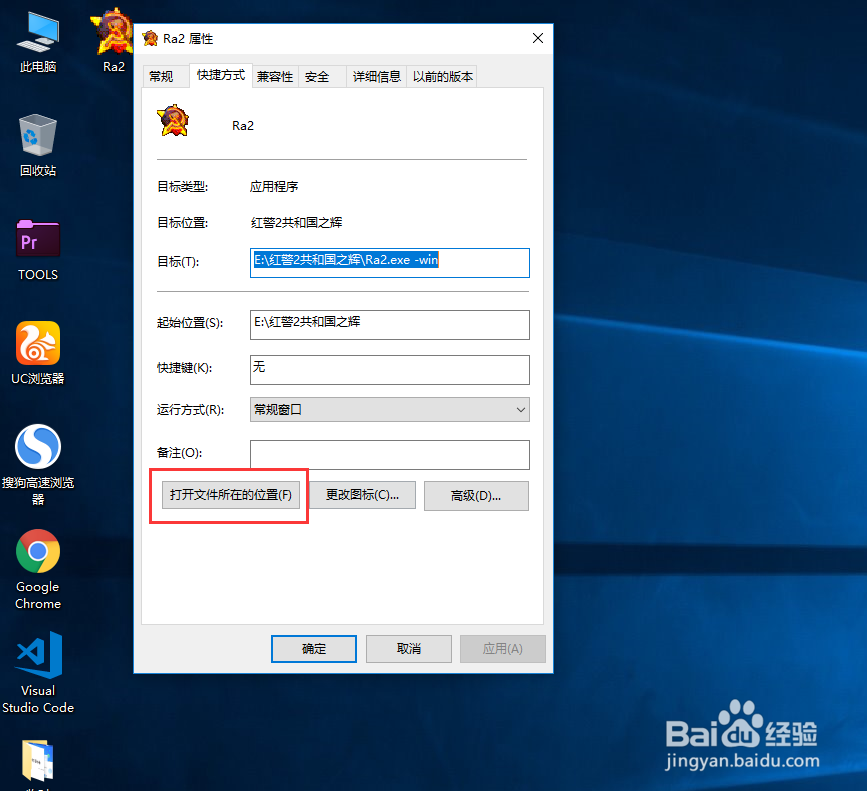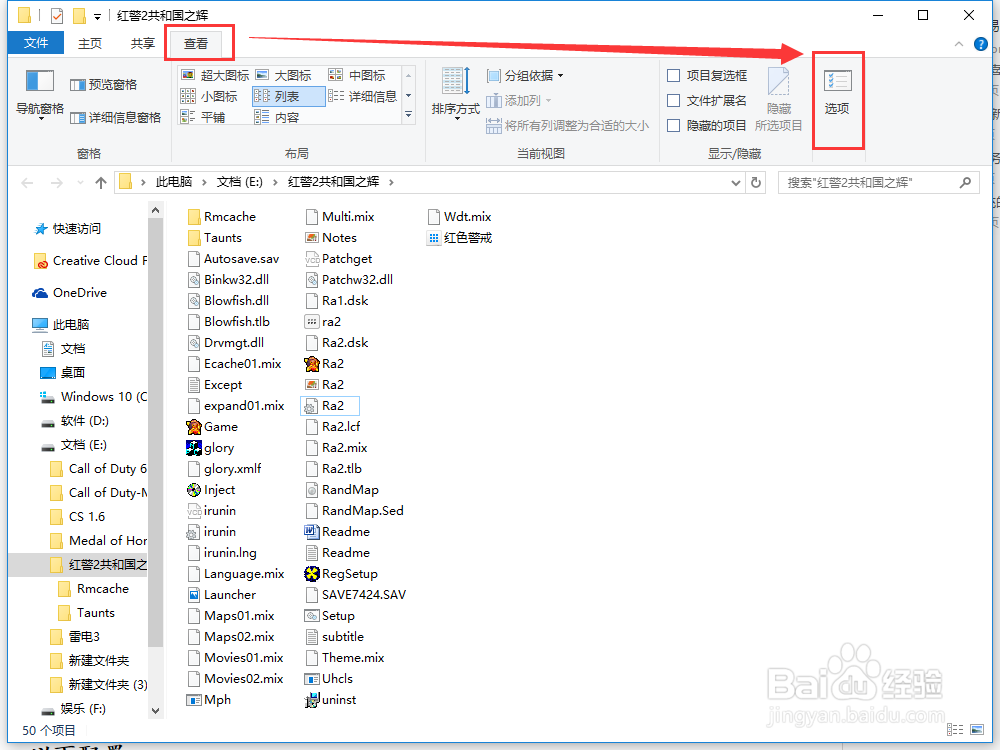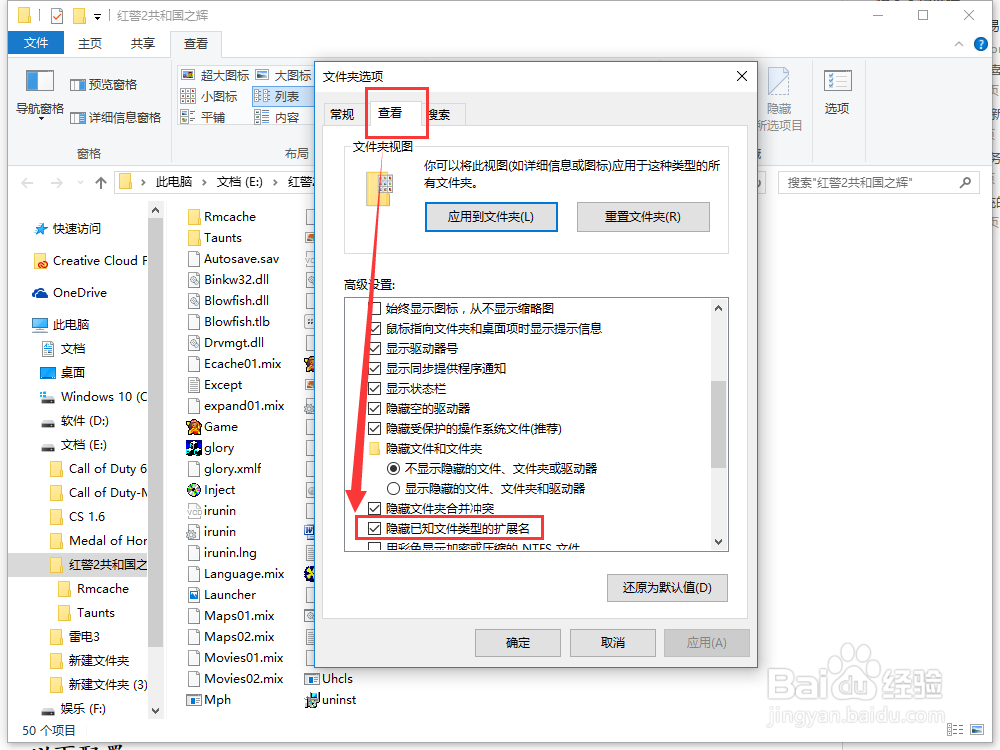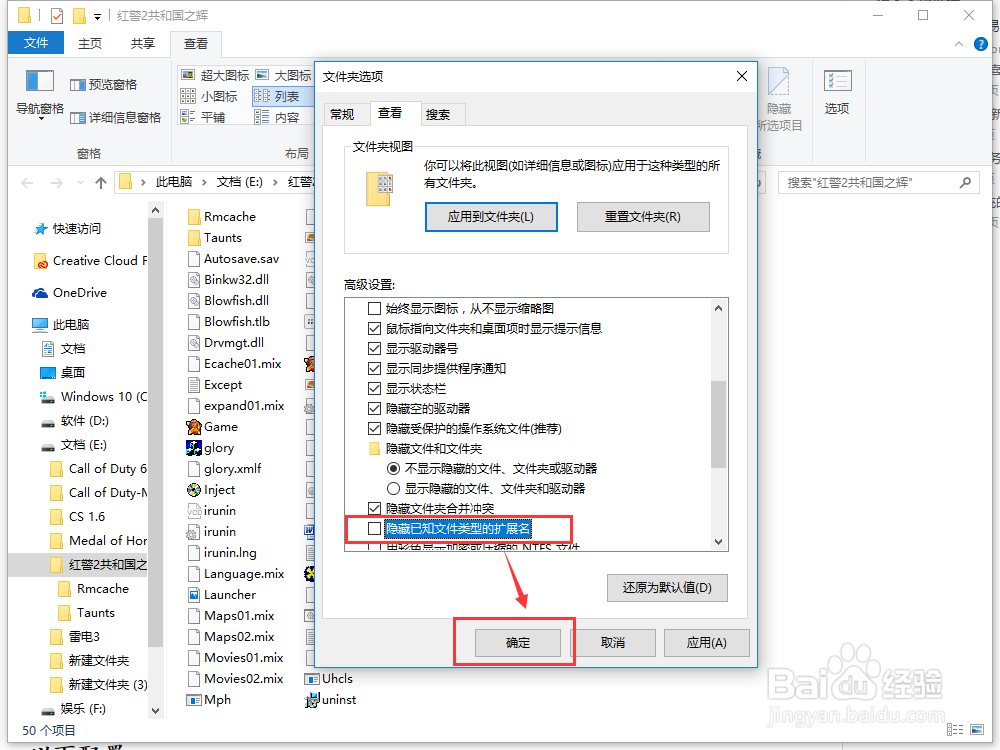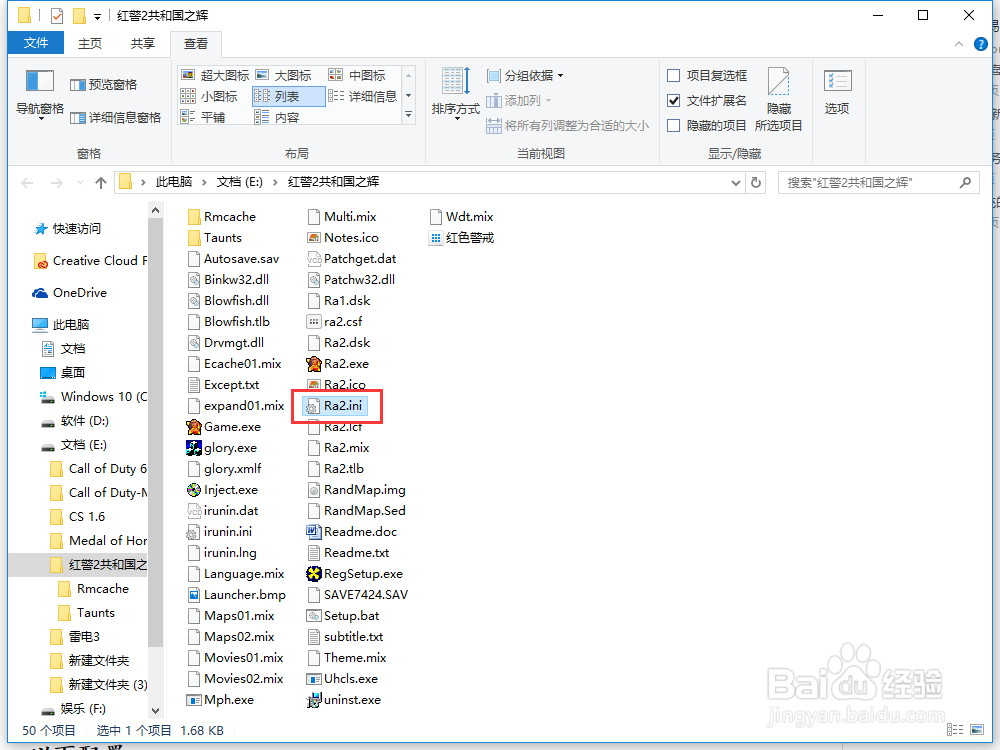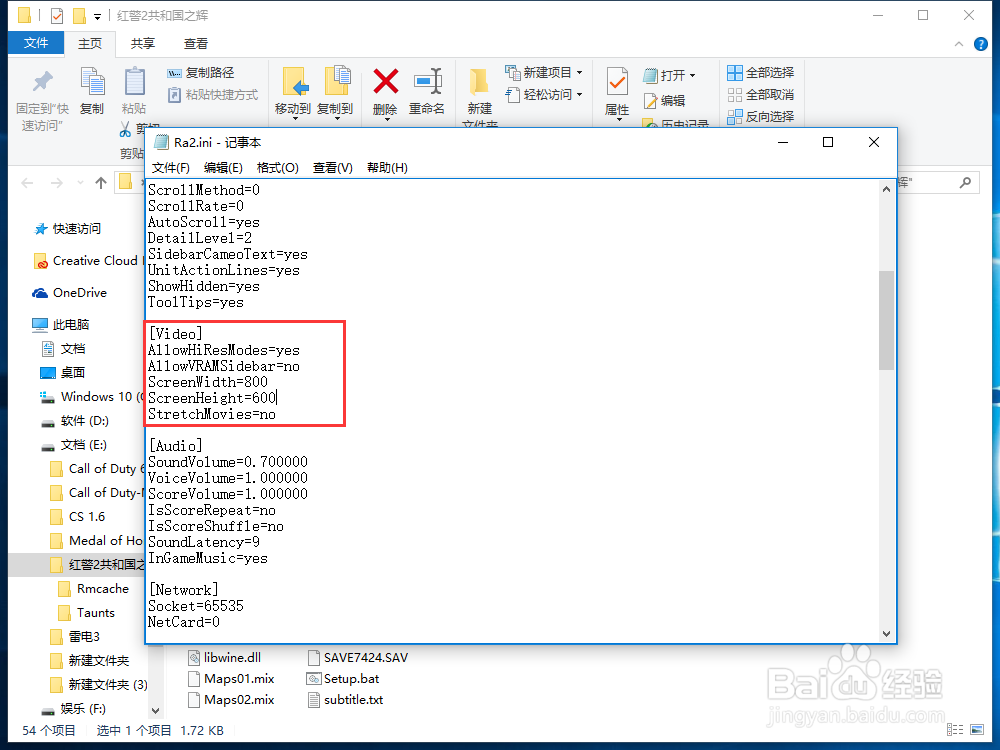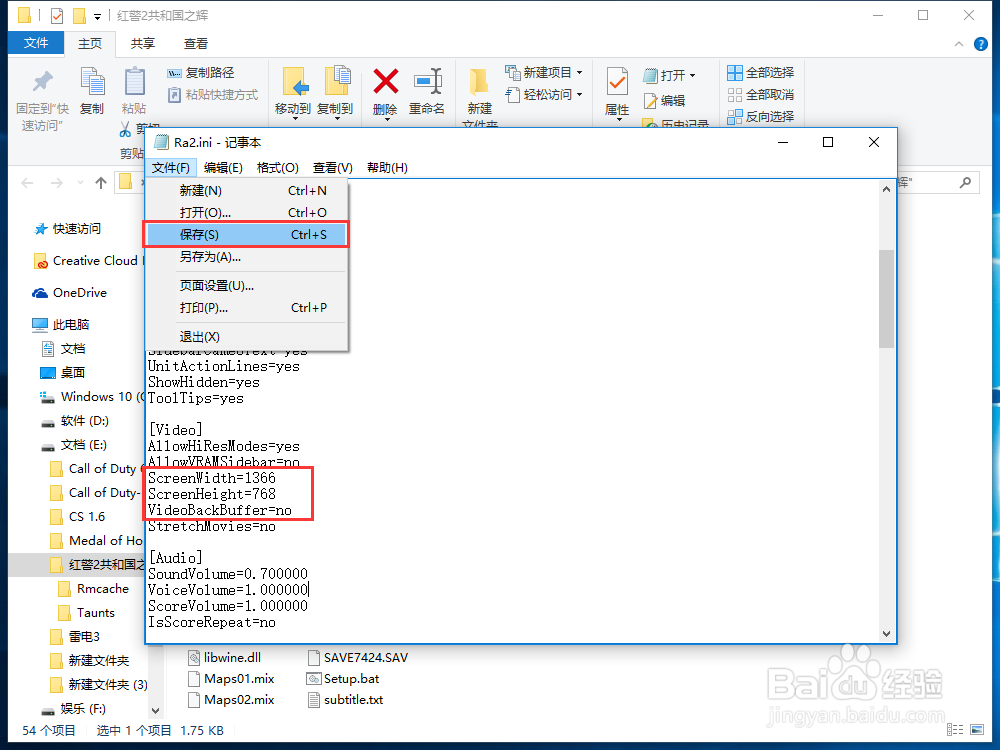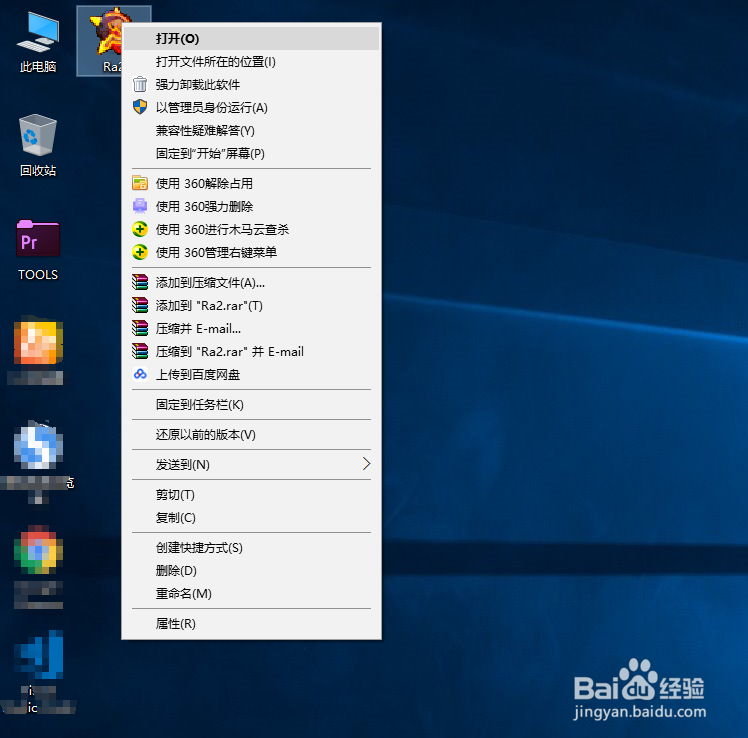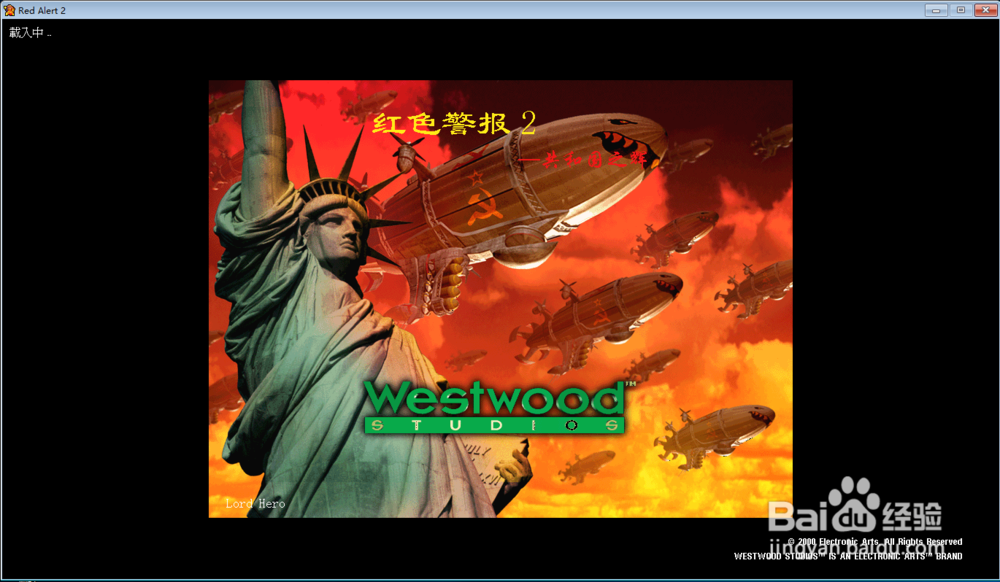Win10下面流畅的玩红警2
1、我们在电脑桌面找到游戏的快捷方式,鼠标右键点击【属性】。
2、在属性窗口中,在顶部快捷方式项目中,找到【目标】,在目标位置的Ra2.exe最后输入【 -win】(记得-win前要加空格)。
3、然后在顶部点击【兼容性】项,勾选【以兼容模式运行这个程序】,然后选择【Windows XP PS2】。
4、然后勾选【简化颜色模式】,选择【16位色】;再勾选【以管理员身份运行此程序】。最后选择右下角的【应用】。
5、接着我们再回到【快捷方式】项中,点击【打开文件所在位置】。
6、打开所在位置文件夹后,找到Ra2.ini文件,如果找不到(看不到文件后缀),我们点击顶部【查看】菜单,然后选择【选项】。
7、在【文件夹】选项中,点击【查看】项,在高级设置中找到【隐藏已知文件类型的拓展名】,把前面的对勾去掉。然后点击左下角的【确定】按钮。
8、然后就可以看到我们要找的【Ra2.ini】文件了。
9、我们鼠标右键【Ra2.ini】文件,选择【打开方式】,再选择【记事本】,用基本打开ini文件。
10、在打开的记事本中找到【Video】,可以看到里面有C【ScreenWidth=800】和【ScreenHeight=600】。分别代表了游戏画面的长和宽的尺寸。
11、对照下图中的【Video】列表,如果你缺少哪个就把哪稍僚敉视个添加上去。可能你会缺少这三个,把它复制粘贴到你的Video下【AllowHiResModes=yes;AllowVRAMSide芟鲠阻缒bar=no;VideoBackBuffer=no】。然后把游戏的长宽设置成你的显示器的长和宽,例如我的是笔记本,分辨率是1366×768.你就把它改成【ScreenWidth=1366;ScreenHeight=768】。修改完成后,在记事本左上角点击【文件】-【保存】。
12、我们回到桌面上,右键打开游戏,这次就可以成功启动游戏啦。
13、但你会发现游戏画面只有中间有,周围都是黑边,没关系,我们开始个单击游戏,你会发现就没有黑边啦。但是你会发现,游戏不够流畅,会一慢一慢的,那是怎么回事呢?